Много потребители изтеглят любимия си софтуер за игри, забавления и помощни програми от Microsoft Store. Това решение на едно гише за всички приложения на Windows има както безплатни, така и платени приложения. Въпреки това, потребителите също съобщават за проблема с бавното изтегляне на Microsoft Store. При това приложенията започват да се изтеглят с нормална скорост, но тази скорост пада значително. Или понякога скоростта на изтегляне на приложения от Microsoft Store е почти нула.
Ако се съгласим, че скоростта на интернет е приемлива , тогава какви биха могли да бъдат причините за проблема с бавната скорост на изтегляне в Microsoft Store? Възможното обяснение включва технически проблеми в Microsoft Store, повредени файлове, проблем с рутер или модем или смущения в защитната стена. И така, как да решим проблема с ускоряването на изтеглянията на Microsoft Store? Превъртете надолу за решенията.
Поправете бавното изтегляне на Microsoft Store
1. Намерете дали Windows Store е зает
Тъй като пакетната обработка се извършва по време на изтегляне и актуализиране на приложенията , отворете Магазина, за да разберете дали Магазинът е подреден с други приложения. В случай на предстоящи изтегляния, имайте малко търпение и изчакайте опашката да се изчисти. Или отменете, или оставете изтеглянията да се осъществят.
2. Инсталирайте Windows Update
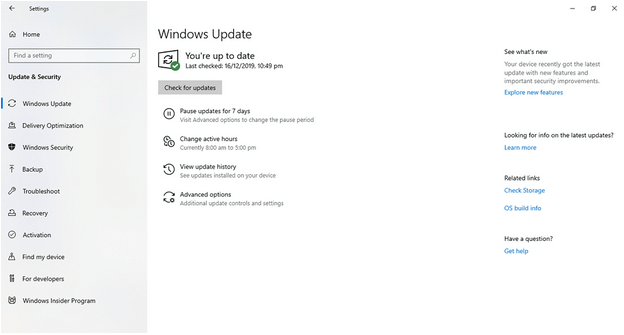
Всяка малка грешка, свързана с Windows Store, може да създаде технически проблеми и изтеглянията на Microsoft Store вероятно са блокирани поради същото. Ако не сте актуализирали Windows дълго време, сега е моментът за това. За това,
Натиснете клавиша Windows + I на клавиатурата. Когато се отворят настройките, щракнете върху Актуализация и защита и проверете за актуализация на Windows. Ако има налични актуализации, можете да ги намерите тук и можете да кликнете върху бутона Инсталиране сега от тук. След като инсталацията приключи, рестартирайте Магазина, за да разберете подобрението в скоростта на изтегляне.
3. Регистрирайте се отново в Microsoft Store
Когато се опита, този метод за ускоряване на изтеглянията на Microsoft Store разреши основния проблем. Опитайте се да се регистрирате отново в Windows Store, но трябва да имате предвид, че някои локално съхранени потребителски предпочитания могат да бъдат изтрити по време на процеса. Така че, следвайте стъпките, за да се регистрирате:
Стъпка 1 : Натиснете клавиша Windows + R, за да отворите командното поле Run. Тук въведете ms:settings:appsfeatures и натиснете Enter. Той автоматично ще отвори приложението Настройки с раздела Приложения и функции.
Стъпка 2 : Отидете до Microsoft Store. Сега отворете Разширени опции .
Стъпка 3 : Превъртете надолу тук и щракнете върху Нулиране.
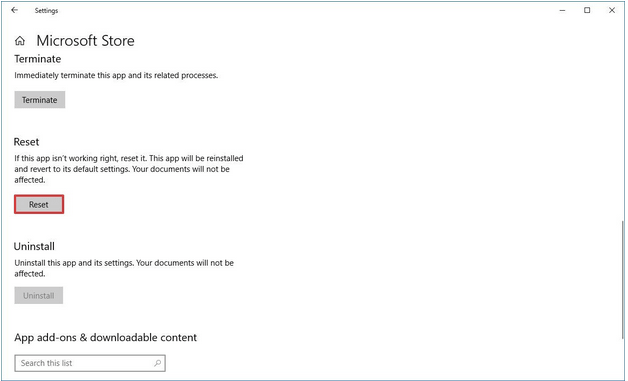
Стъпка 4: Отново отворете Microsoft Store и опитайте да изтеглите друго приложение. Проверете дали грешката при изтегляне на Microsoft Store е изчезнала.
4. Дата и час на мача
Несъответствието между дата и час може да се случи на всеки. В някои случаи това несъответствие възниква всеки път, когато компютърът бъде изключен и стартиран отново. Е, това също се превръща в една от причините за бавното изтегляне на Microsoft Store.
За да проверите това, щракнете с десния бутон върху секцията за дата на лентата на задачите и щракнете върху Регулиране на дата/час . Силно препоръчително е да включите превключвателя, като споменавате „Автоматично задаване на часа“ и „Автоматично задаване на часова зона“. Рестартирайте компютъра си и открийте дали проблемът с бавното изтегляне на Microsoft Store е изчезнал.
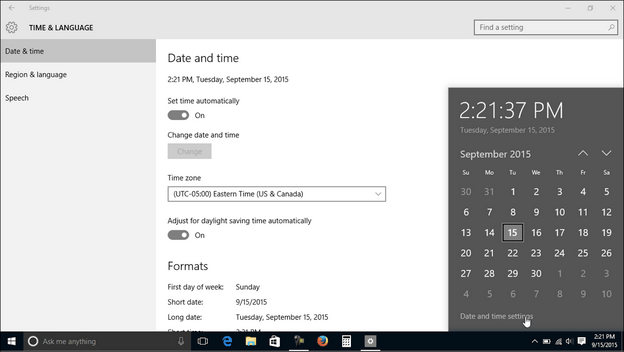
5. Проверете ограничението за скорост на изтегляне
Много малко от потребителите са наясно с факта, че ограничението на скоростта на изтегляне присъства в Windows, което не позволява на честотната лента да се използва напълно. Той е предназначен за добро, но можете да го персонализирате съответно.
Стъпка 1 : Натиснете клавиша Windows + R, за да отворите диалоговия прозорец Изпълнение.
Стъпка 2 : В това поле въведете ms-settings:windowsupdate и натиснете Enter. Щракнете върху Разширени опции.
Стъпка 3: Изберете Оптимизация на доставката под Известия за актуализиране
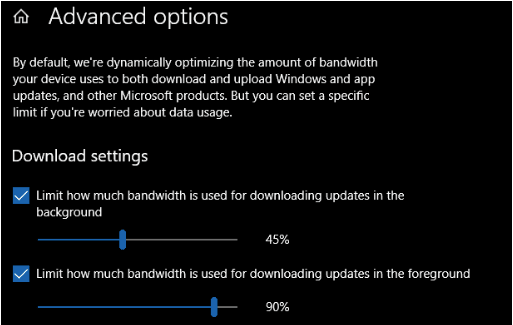
Стъпка 4 : Отидете на Разширени опции. Тук плъзнете и двете ограничения на честотната лента до 100%.
След това опитайте да разберете дали проблемът с бавното изтегляне на Microsoft Store е разрешен.
6. Стартирайте инструмента за отстраняване на неизправности в магазина на Windows
Това може да бъде ефективен метод за решаване на повечето малки и големи проблеми на Windows Store . По-добре стартирайте инструмента за отстраняване на неизправности и се освободете от всички проблеми.
Стъпка 1 : Натиснете клавиша Windows + R на клавиатурата, за да отворите диалоговия прозорец Изпълнение.
Стъпка 2 : Въведете ms-settings: отстраняване на неизправности и натиснете Enter.
Стъпка 3 : Когато полето се отвори, отидете на Намерете и коригирайте други проблеми .
Стъпка 4 : Отидете на Windows Store Apps > Стартирайте инструмента за отстраняване на неизправности .
Стъпка 5 : Щракнете върху Приложи тази корекция . Рестартирайте компютъра и вероятно бавната скорост на изтегляне на Windows Store е фиксирана.
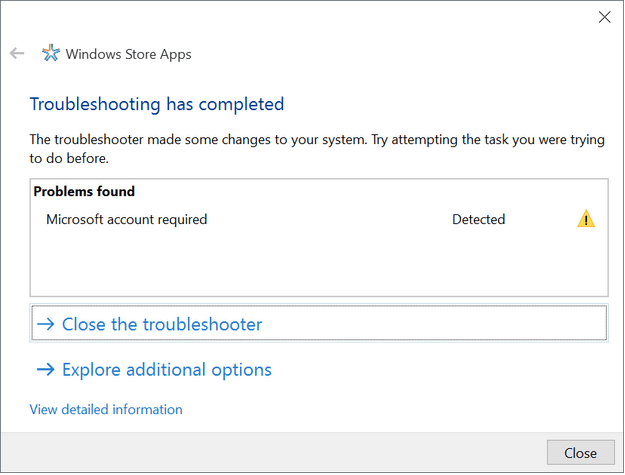
7. Рестартирайте рутера
Въпреки че със сигурност сте проверили интернет връзката по-рано, един добър опит е да рестартирате рутера. Изключете или изключете рутера, изчакайте 1-2 минути и включете рутера отново. Когато връзката се появи отново, опитайте да изтеглите приложенията от Microsoft Store.
Заключение
Успяхте ли да поправите проблема с изтеглянето на Microsoft Store? Покажете ни палец нагоре, ако можете, или ни пуснете проблема в секцията за коментари по-долу. За повече статии за отстраняване на проблемите и решаване на проблемите, свързани с технологиите, следвайте ни във Facebook и YouTube .














